Mystère Juillet 2020

Tutorial original aquí
Creado por Vérone el 24 de julio
PRINCIPIO_ Realizar el tutorial sin modelo, sólo siguiendo las diferentes etapas.
(las versiones de Vérone están al final de su tutorial)
No hace falta cuenta de Dropbox para descargar. Tutorial Aquí.
Material
VERSION 1
Tube Mujer de Malkoffee
VERSION 2
Tube Mujer de Riet
Yo he usado una imagen de Nikita. Gracias!
Filtros:
Mura's Seamless
Mura's Meister
Imagen en Google imágenes
Abrir la carpeta con el material: Instalar la textura_ striure en la carpeta de texturas de vuestro PSP
Si quieres puedes ayudarte de la regla para situarte en la realización del tutorial
Marcador (Arrastra con el raton)

ETAPA 1 : las ondas
1.Elegir un paisaje marino
Edición_ Copiar
2.Abrir una nueva imagen transparente de 900x600 pixeles
Selecciones_ Seleccionar todo
Edición_ Pegar en la selección
Selecciones_ Anular selección
Ajustar_ Desenfocar_ Desenfoque Gaussiano_ 50
3.Activar la herramienta de selección_ Rectángulo_ Personalizada
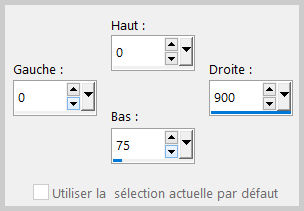
LLenar con el color blanco
Selecciones_ Anular selección
4.Activar la herramienta de selección_ Rectángulo_ Personalizada
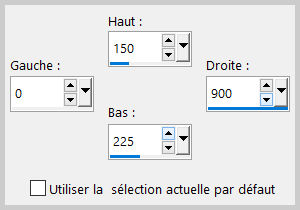
LLenar con el color blanco
Selecciones_ Anular selección
5.Activar la herramienta de selección_ Rectángulo_ Personalizada
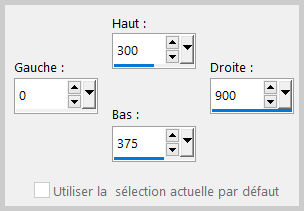
LLenar con el color blanco
Selecciones_ Anular selección
6.Activar la herramienta de selección_ Rectángulo_ Personalizada
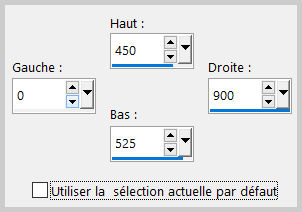
LLenar con el color blanco
Selecciones_ Anular selección
7.Edición_ Cortar
8.Activar la herramienta de selección_ Rectángulo_ Personalizada
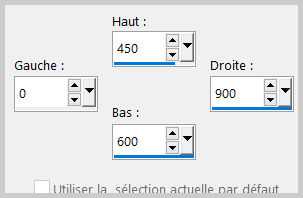
Edición_ Pegar en la selección
Selecciones_ Anular selección
9.Efectos_ Efectos de Distorsión_Ondas
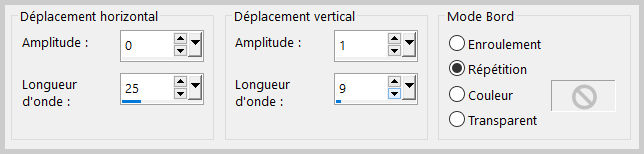
10.Activar la varita mágica_ Seleccionar las bandas blancas
Efectos_ Complementos_ Mura's Seamless_Tile Frame Diagonal
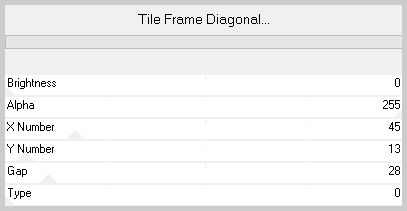
11.Selecciones_ Invertir
Efectos_ Efectos de Textura_ Textura
Clic sobre la flecha y elegir la textura_ _Striure
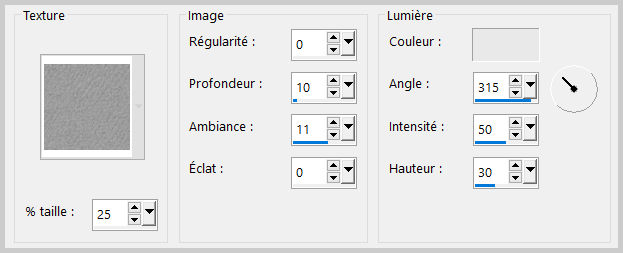
Selecciones_ Anular selección
12.Activar la varita mágica_ Seleccionar _Contigo sin seleccionar)
Seleccionar la cuadrilla (solo las líneas negras)
(agrandar la ventana de nuestro trabajo para seleccionar mejor)
Activar la imagen paisaje
Edición_ Copiar
Edición_ Pegar en la selección
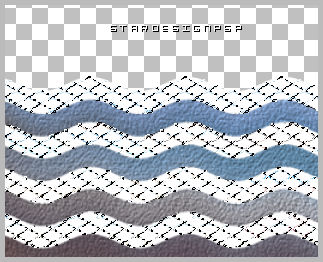
Selecciones_ Anular selección
13.Efectos_ Complementos_ Mura's Seamless_Emboss
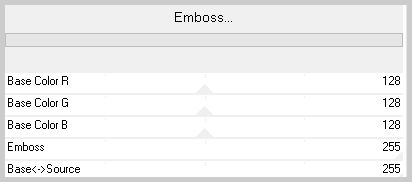
ETAPA 2 : el fondo
1.Activar la varita mágica_ Seleccionar la parte transparente
Activar la imagen paisaje
Edición_ Copiar
Edición_ Pegar en la selección
2.Efectos_ Complementos_ Mura's Seamless_Polkadot
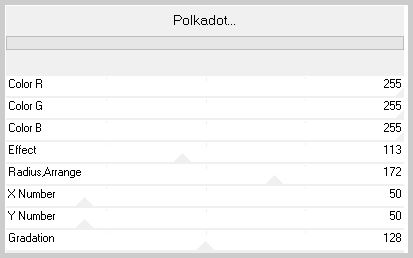
3.Capas_ Nueva capa de trama
Activar la imagen paisaje
Edición_ Copiar
Edición_ Pegar en la selección
Selecciones_ Anular selección
4.Paleta de capas_ Renombra como paisaje
ETAPA 3 : los pequeños cuadros
1.Capas_ Nueva capa de trama
Activar la herramienta de selección_ Rectángulo_ Personalizada
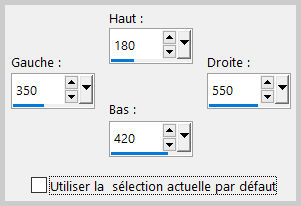
LLenar con el color blanco
Selecciones_ Modificar_ Contraer_ 20 pixels
Edición_ Borrar
Selecciones_ Anular selección
2.Activar la varita mágica_ Seleccionar el cuadro blanco
Efectos_ Complementos_ Mura's Seamless_Stripe
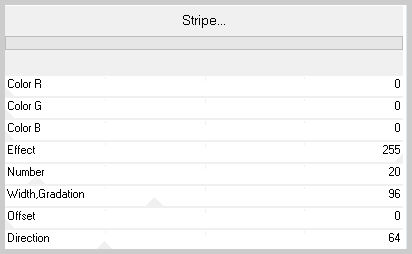
Selecciones_ Anular selección
3.Activar la varita mágica_ Seleccionar las rayas negras
Activar la imagen paisaje
Edición_ Copiar
Edición_ Pegar en la selección
Selecciones_ Anular selección
4.Efectos_ Complementos_ Mura's Meister_Copies
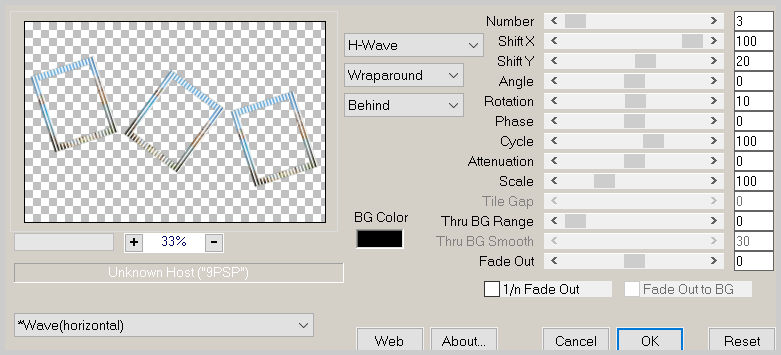
5.Imagen_ Cambiar de tamaño_ Redimensionar al _ 85%
(Todas las capas sin seleccionar)
6.Efectos_ Efectos de la imagen_ Desplazamiento
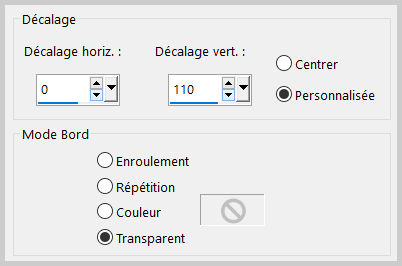
7.Activar la varita mágica_ Seleccionar _Contiguos seleccionado
Seleccionar la parte exterior de los cuadros
Efectos_ Efectos 3D_ Sombra
0_0_60_20 negro
8.Activar le capa inferior_ paisaje
Edición_ Borrar
Selecciones_ Anular selección
ETAPA 4 : el personaje
Activar el tube del personaje
Edición_ Copiar
Edición_Pegar como nueva capa
Si es necesario redimensionar
Colocar en su sitio
Efectos_ Efectos 3D_ Sombra
0_0_60_20 Negro
ETAPA 5 : el marco
1.Capas_ Fusionar todo
Imagen_ Agregar bordes_ Simétrico_ 40 pixels en un color que contraste.
Activar la varita mágica_ Seleccionar este borde
Activar la imagen paisaje
Edición_ Copiar
Edición_ Pegar en la selección
2.Selecciones_ Modificar_ Contraer_ 2 pixels
LLenar con el color blanco
3.Efectos_ Complementos_ Mura's Seamless_Tile Frame
(Atención_ Este filtro no da el mismo resultado desde la interfaz de los filtros unlimited y desde el propio programa Psp.
Hay que usarlo desde los filtros unlimited para obtener el mismo resultado que Vérone)
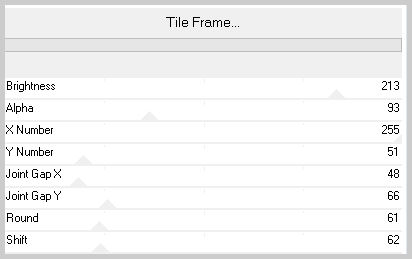
4.Selecciones_ Convertir selección en capa
Selecciones_ Anular selección
5.Activar la varita mágica_ Seleccionar _Contiguos sin seleccionar
Seleccionar las líneas grises
Activar la imagen paisaje
Edición_ Copiar
Edición_ Pegar en la selección
Selecciones_ Anular selección
6.Efectos_ Complementos_ Mura's Seamless_Emboss
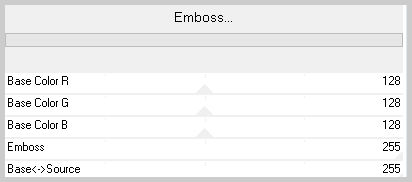
Efectos_ Efectos 3D_ Sombra
0_0_60_20 negro
7. Añadir vuestra firma en nueva capa,
Capas_ Fusionar todo et Guardar en formato JPG
Gracias por haberlo hecho o interpretado
Este tutorial ha sido realizado por Vérone. Es una creación personal.
Cualquier parecido con otro no será más que coincidencia.
Prohibido su uso o divulgación sin el previo consentimiento de su autora
Concepción y realización © veroreves 2020

